Wie kann man mehrere Bereichsnamen in Excel stapelweise umbenennen?
Einen Bereichsnamen zu ändern ist einfach und wird normalerweise in unserer täglichen Excel-Arbeit verwendet, aber das Stapelumbenennen von mehreren Bereichsnamen kann problematisch sein. In diesem Artikel stelle ich einen Makro-Code vor, um schnell mehrere Bereichsnamen in Excel stapelweise umzubenennen.
Stapelumbenennung von Bereichsnamen mit Makrocode
Stapelumbenennung von Bereichsnamen mit Makrocode
Angenommen, es gibt mehrere Bereichsnamen in einer Arbeitsmappe, wie im folgenden Screenshot gezeigt. Nun werde ich ihnen ein Präfix hinzufügen, indem ich sie umbenenne.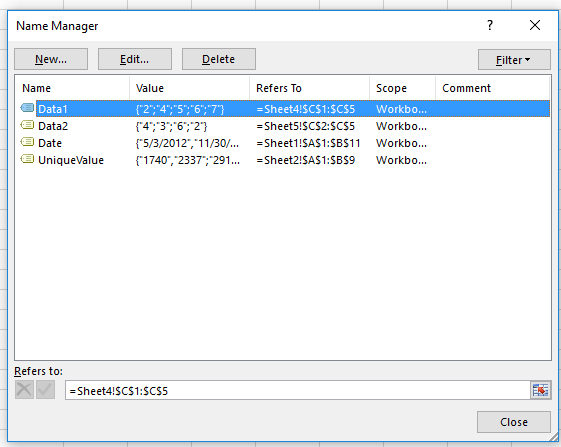
1. Drücken Sie Alt + F11 um das Fenster Microsoft Visual Basic for Applications zu öffnen und klicken Sie auf Einfügen > Modul. Siehe Screenshot: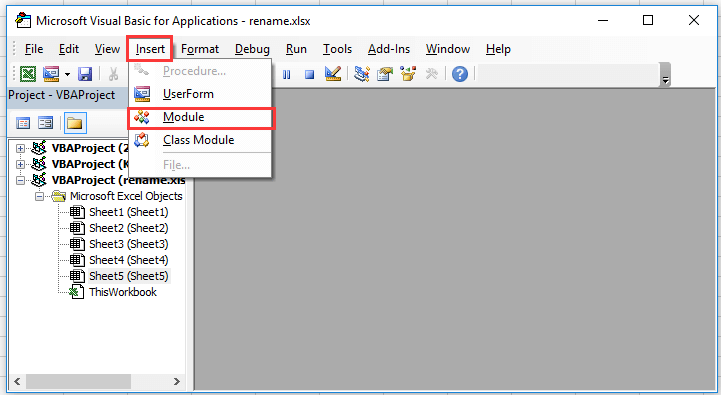
2. Fügen Sie den folgenden Code in das Modul-Skript ein und drücken Sie F5, um den Code auszuführen.
VBA: Bereichsnamen umbenennen
Sub RenameCells()
Dim n As Name
For Each n In ThisWorkbook.Names
n.Name = "KUTOOLS_" & n.Name
Next n
End Sub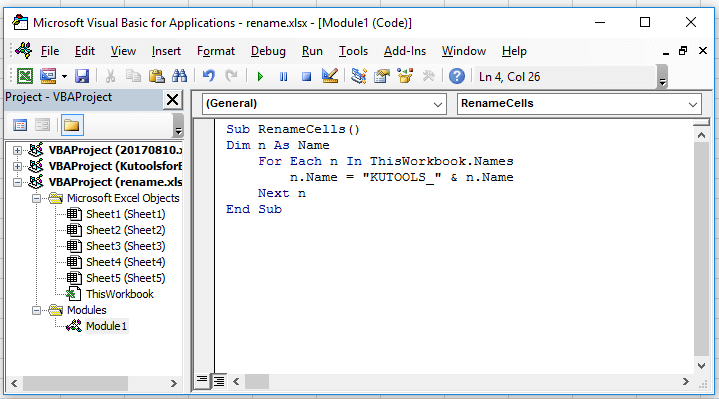
Dann wurden alle Bereichsnamen durch Hinzufügen des angegebenen Präfixes umbenannt. Siehe Screenshot: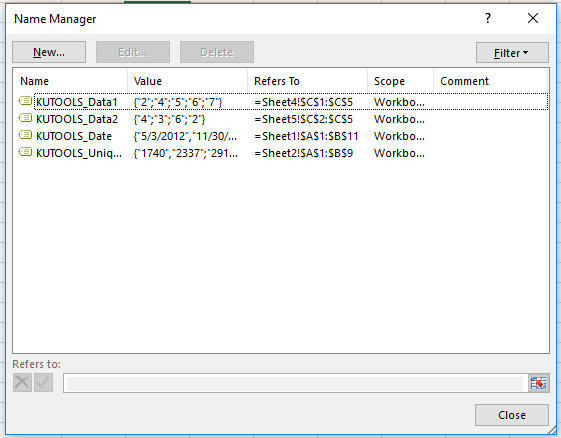
Hinweis: Im obigen Code n.Name = "KUTOOLS_" & n.Name können Sie KUTOOLS nach Bedarf in eine andere Zeichenfolge ändern.
Tipp.Wenn Sie mehrere Blätter schnell umbenennen möchten, probieren Sie bitte die Funktion „Arbeitsblätter massenhaft umbenennen“ von Kutools für Excel aus, Arbeitsblätter massenhaft umbenennen wie im folgenden Screenshot gezeigt. Es bietet volle Funktionalität ohne Einschränkungen für 60 Tage. Laden Sie es jetzt herunter und testen Sie es kostenlos.
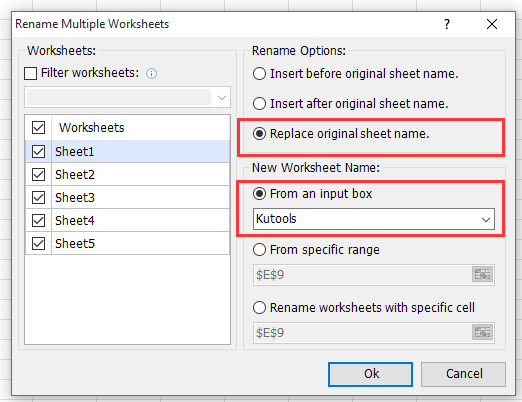 | ||
 |  |
Verwandte Artikel:
Die besten Produktivitätstools für das Büro
Stärken Sie Ihre Excel-Fähigkeiten mit Kutools für Excel und genießen Sie Effizienz wie nie zuvor. Kutools für Excel bietet mehr als300 erweiterte Funktionen, um die Produktivität zu steigern und Zeit zu sparen. Klicken Sie hier, um die Funktion zu erhalten, die Sie am meisten benötigen...
Office Tab bringt die Tab-Oberfläche in Office und macht Ihre Arbeit wesentlich einfacher
- Aktivieren Sie die Tabulator-Bearbeitung und das Lesen in Word, Excel, PowerPoint, Publisher, Access, Visio und Project.
- Öffnen und erstellen Sie mehrere Dokumente in neuen Tabs innerhalb desselben Fensters, statt in neuen Einzelfenstern.
- Steigert Ihre Produktivität um50 % und reduziert hunderte Mausklicks täglich!
Alle Kutools-Add-Ins. Ein Installationspaket
Das Kutools for Office-Paket bündelt Add-Ins für Excel, Word, Outlook & PowerPoint sowie Office Tab Pro und ist ideal für Teams, die mit mehreren Office-Anwendungen arbeiten.
- All-in-One-Paket — Add-Ins für Excel, Word, Outlook & PowerPoint + Office Tab Pro
- Ein Installationspaket, eine Lizenz — in wenigen Minuten einsatzbereit (MSI-kompatibel)
- Besser gemeinsam — optimierte Produktivität in allen Office-Anwendungen
- 30 Tage kostenlos testen — keine Registrierung, keine Kreditkarte erforderlich
- Bestes Preis-Leistungs-Verhältnis — günstiger als Einzelkauf der Add-Ins